HandBrake画質ノイズ・ブロック解除:HandBrakeがDVD読み込みエラー解決法

HandBrakeが緑ブロックまたは真っ黒になるエラー
動画DVDをコピーして、iPhoneといったデバイスに取り込む時に、無料かつ簡単なHandBrakeが一番人気なソフトです。が、一部のDVDをコピーする時に、HandBrake画質ノイズという厳しい問題があります。
DVDを読み込む時にプレビュー画面全体か一部か、緑のプロックのようなノイズがあります。あるいはHandBrakeのプレビューが真っ黒になります。順調にDVDコピーでき上がたとしても、HandBrakeが映像乱れのファイルを出力します。
ではこれから、HandBrake画質ノイズ問題の原因または解決法をご紹介します。
まずHandBrakeの最新バージョンを利用しているかチェックしてください。下のリンクから最新日本語版HandBrakeをダウンロードしてインストールすることができます。
HandBrake画質ノイズ問題について原因究明
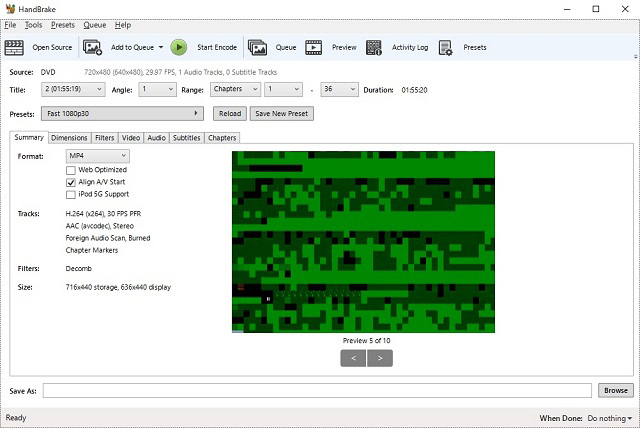
HandBrakeが真っ黒の画面または緑ブロックの画面を表示・出力する原因はHandBrakeの力不足です。
Handbrakeはコピーガード付きDVDに対応できません。保護されたDVDのコンテンツが読み込む時に失敗することが多いです。一部の保護DVDが強いに読み込めますが、プレビューも出力ファイルもHandBrake映像乱れのようなエラーが発生します。
また、HandBrakeはエンコードが古いDVDにも対応できません。あまり古いDVDの場合に、HandBrake画質ノイズエラーが発生します。このような時にHandBrakeが緑ブロックの画面を出力しがちで、HandBrakeのプレビューが真っ黒になることが逆に少ないです。
HandBrake画質ノイズの原因を究明したら解決法があります。これからHandBrake映像乱れの解決法をご紹介します。
HandBrake映像乱れの解決法
その一:DVDをISOに変換してからHandBrakeに入力します
DVDディスクではなく、ISOイメージとしてHandBrakeに入力すればまとめな映像ができると言われます。確認してみたら、HandBrake画質ノイズの原因がDVDコピーガードの場合に確かに解決できます。
詳しく究明したら、DVDをISOイメージに変換する時に、DVDコピーガードを既に解除しました。HandBrakeが対応できないDVDコピーガードがなくなれば、HandBrakeが真っ黒または緑ブロックの画面ではなく普通の画面を順調に読み込めます。
もちろん、DVDをISOイメージにコピーして、DVDコピーガードも解除するには、專門的なソフトが必要です。特に初心者はWinX DVD Ripper Platinumというソフトを使えば簡単に完成できます。

WinX DVD Ripper Platinum
・DVDをパソコンに保存でき、極めて簡単に分析、コピー、出力できます。
・iPhone、スマホ、タブレットなどデバイスへの出力が対応して、機種專門の出力プロファイルを提供します。
・高品質・高速度にDVDをコピーして、HandBrake画質ノイズのDVDにも対応できます。
ではこれからDVDをISOに変換する方法を画像付きでご説明します。
まずWinX DVD Ripper Platinumをダウンロードして、インストールします。
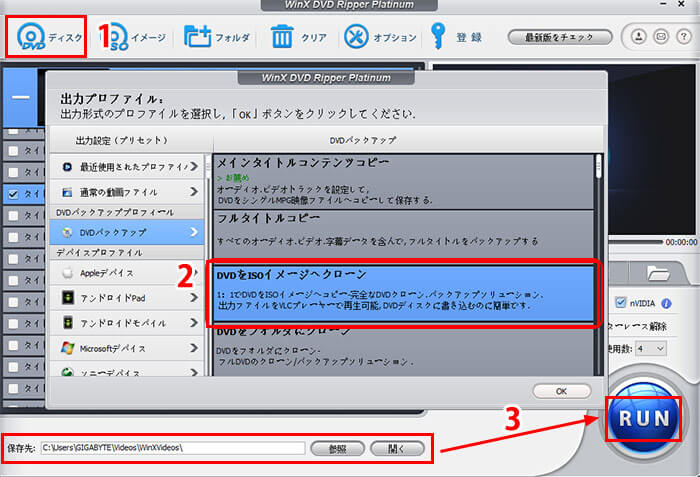
-

DVDをパソコンに挿入します。WinX DVD Ripper Platinumを起動して、標記されたボタンをクリックしてDVDをソフトに追加します。
-

新たなウィンドウで出力プロファイルを選択します。標記された「DVDをISOイメージへクローン」と書かれた出力プロファイルを選択してください。
出力プロファイルを選択したら「OK」をクリックします。
-

「参照」をクリックしたら保存先フォルダが変更できます。「開く」ボタンで今指定されるフォルダを開くことができます。
「RUN」と書かれた大きな青いボタンをクリックして作業を始めます。数分間待てば完成できます。
その二:HandBrake代わりソフトを使います
DVDのエンコードが古すぎる時に、DVDをISOイメージに変換してもHandBrakeが対応できません。ISOとして入力してもHandBrakeのプレビューが緑ブロックになってしまう時はだいたいこの原因です。
元々目的はHandBrake映像乱れのエラーを解決することではなく、DVDを変換することです。HandBrakeの代わりに、WinX DVD Ripper Platinumを利用すれば実現できます。このソフトならDVDコピーガードも古いDVDエンコードも対応でき、HandBrake画質ノイズの原因はどっちかと究明することもいらずに成功できます。
ではこれからHandBrakeの代わりにWinX DVD Ripper Platinumを利用してDVDをコピーする方法を画像付きでご説明します。
まずWinX DVD Ripper Platinumをダウンロードして、インストールします。
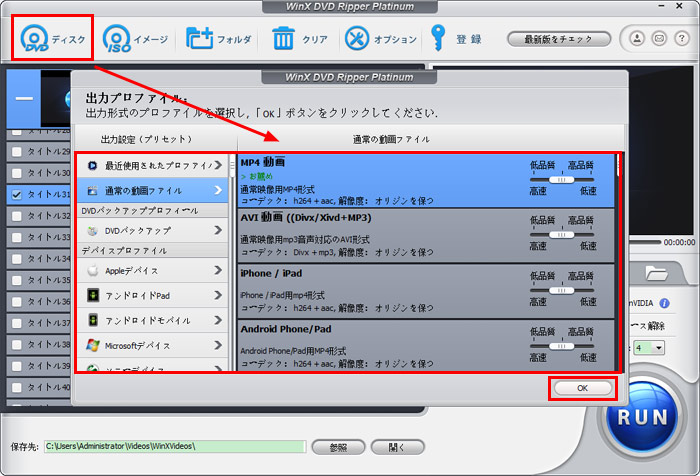
-

DVDをパソコンに挿入します。WinX DVD Ripper Platinumを起動して、標記されたボタンをクリックしてDVDをソフトに追加します。
-

新たなウィンドウで出力プロファイルを選択します。デバイスで再生する時にデバイス名で出力プロファイルを選び、動画ファイルに変換する時には「通常動画ファイル」に好きなものを選んでください。
出力プロファイルを選択したら「OK」をクリックします。
-

「参照」をクリックしたら保存先フォルダが変更できます。「開く」ボタンで今指定されるフォルダを開くことができます。
「RUN」と書かれた大きな青いボタンをクリックして作業を始めます。数分間待てば完成できます。



















 キャンペーン
キャンペーン


